característica viene máquina del tiempo Integrado en cada Mac para hacer una copia de seguridad automática de todos sus archivos, incluidas aplicaciones, música, fotos, correos electrónicos, documentos y archivos del sistema, en su dispositivo de almacenamiento externo. Pero también hay muchas otras opciones, y muchas de ellas tienen características con las que la función de copia de seguridad predeterminada de Apple no puede competir.
Aquí hay varias excelentes alternativas a Time Machine para hacer una copia de seguridad de los datos de su Mac.
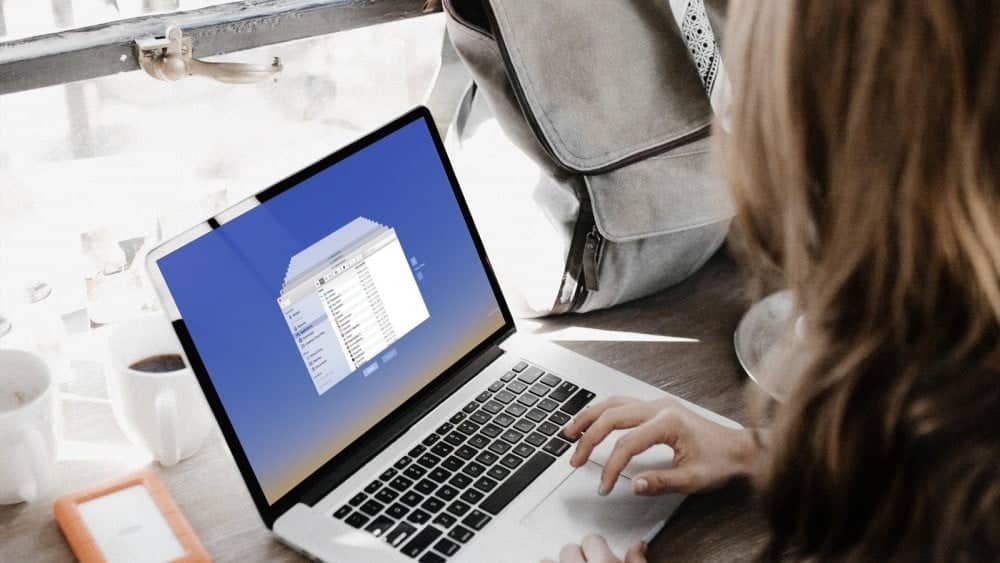
¿Qué tiene de malo la máquina del tiempo?
Máquina del tiempo
La característica más grande que falta es la capacidad de clonar el disco duro, que es cuando crea una copia exacta de todo el volumen. Después de clonar el disco duro, es posible arrancar desde el dispositivo de almacenamiento de respaldo si falla la computadora, lo que le permite acceder a todos sus datos sin tener que restaurar nada.
Otro inconveniente de Time Machine es que no te permite elegir con qué frecuencia hacer una copia de seguridad de ciertos archivos. Si desea establecer un programa diferente para realizar copias de seguridad de diferentes partes de su Mac, debe utilizar una alternativa a Time Machine.
Por supuesto, estos problemas no son motivo de ruptura para todos, por lo que es posible que aún desee Haz una copia de seguridad de tu Mac utilizando la máquina del tiempo. Si está buscando una segunda aplicación de respaldo para usar junto con ella, estas son las mejores opciones.
1. Clonador Carbon Copy
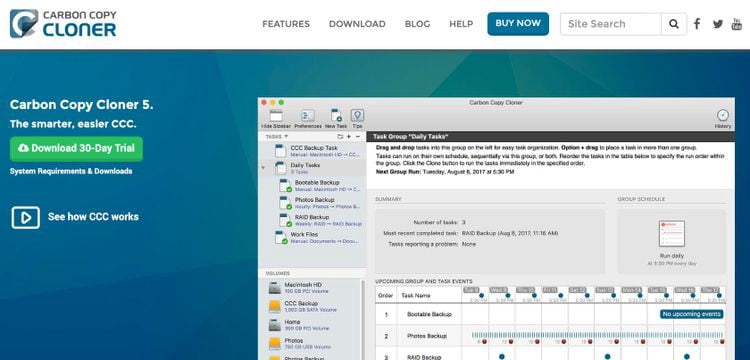
Carbon Copy Cloner (CCC) es una de las aplicaciones de respaldo con más funciones disponibles y le brinda todo lo que necesita para proteger sus datos. Si no puede saberlo por el nombre, CCC se enfoca en hacer una copia de su disco duro, pero lo hace mediante copias de seguridad incrementales para actualizar solo los archivos modificados cada vez que realiza una copia de seguridad.
Puede usar CCC para clonar su Mac en una unidad local o hacer una copia de seguridad en un almacenamiento de red (NAS). Incluso puede programar CCC para realizar copias de seguridad en determinados momentos o esperar a que se activen eventos, como cuando se conecta una unidad de copia de seguridad.
descargar: Carbon Copy Cloner ($ 39.99, prueba gratuita disponible)
2. Super Duper
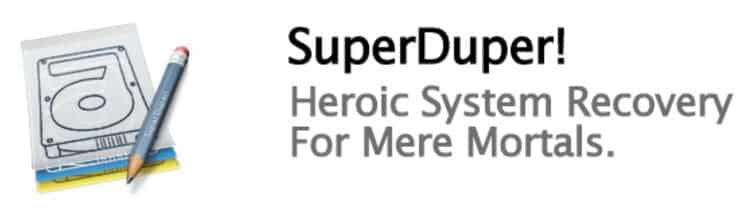
SuperDuper es otra alternativa de Time Machine que crea una copia de arranque del disco duro de tu Mac. También proporciona secuencias de comandos, actualizaciones inteligentes, programación, copia de seguridad en la conexión, salida posterior a la copia y otras funciones para que la copia de seguridad de su Mac sea lo menos dolorosa posible.
SuperDuper no está repleto de funciones en comparación con CCC, pero es una buena opción si está buscando una alternativa más simple. Y todavía le permite programar copias de seguridad incrementales, lo que es más rápido que crear una copia completa cada vez.
Incluso puede usar SuperDuper de forma gratuita, aunque debe pagar $ 27.95 para desbloquear todas las funciones que ofrece. Sin embargo, esto sigue siendo más barato que CCC.
descargar: SuperDuper (Versión pro gratuita disponible)
3. Obtenga Backup Pro
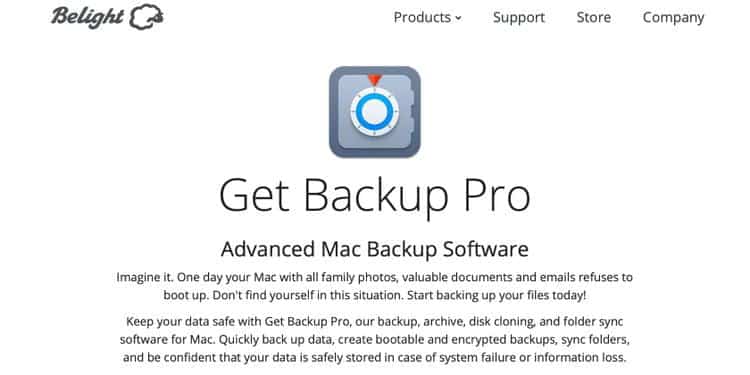
Get Backup Pro es otra aplicación de clonación para hacer una copia de seguridad de los datos de su Mac. La mejor característica de Get Backup Pro es que puede recuperar datos sin usar esta aplicación en particular, por lo que no tiene que preocuparse por descargarla e instalarla en una nueva Mac antes de restaurarla.
Además de permitirle crear copias de arranque, también puede utilizar Get Backup Pro para realizar copias de seguridad de carpetas específicas de su Mac en una unidad local, almacenamiento en red (NAS) o incluso en una serie de DVD.
Dado que puede cifrar copias de seguridad y crear diferentes programaciones para diferentes aplicaciones, Get Backup Pro es una excelente opción asequible para usar junto con Time Machine.
descargar: Obtenga Backup Pro ($ 19.99, prueba gratuita disponible)
4. CronoSincronización
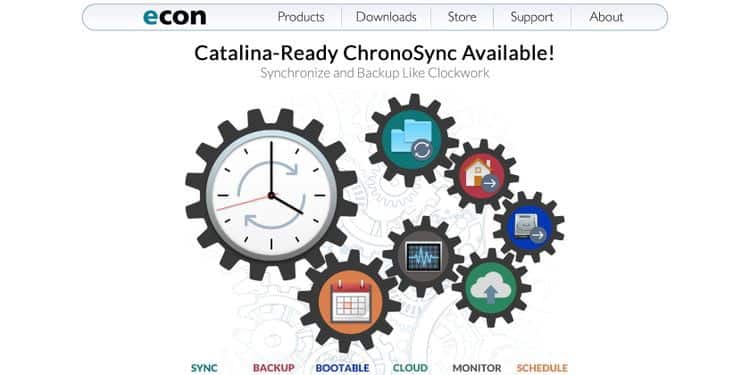
ChronoSync ofrece un montón de formas diferentes de hacer una copia de seguridad de los datos de su Mac: clonarlos en una unidad externa de arranque, sincronizar archivos en una Mac separada o incluso cargar una copia de seguridad en la nube.
Utiliza copias de seguridad incrementales para reducir el tamaño del archivo y el tiempo de carga, pero verifica los metadatos de cada archivo, en lugar del contenido, para asegurarse de que captura cualquier cambio nuevo en su Mac. También verifica la integridad del archivo antes de reemplazar los archivos antiguos por otros nuevos.
Puede optar por mantener sus copias de seguridad antiguas en un formato comprimido para ahorrar espacio, lo que le permite restaurarlas, tal como lo haría con Time Machine.
descargar: cronosincronización ($ 49.99, prueba gratuita disponible)
5. Llamarada
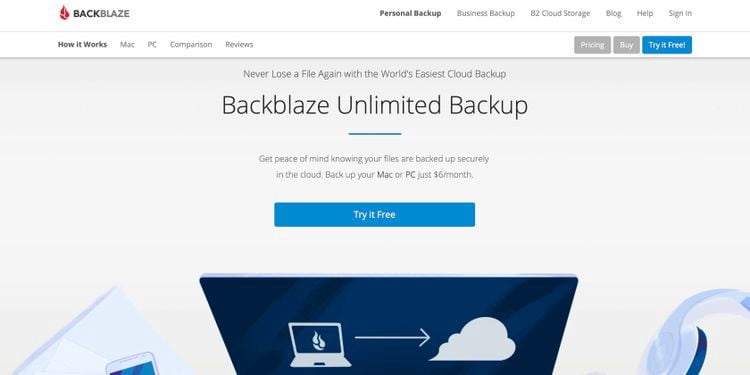
Backblaze es la alternativa más popular a Time Machine basado en la nube. Con suscripciones desde $6 por mes, puede usar este servicio para hacer una copia de seguridad automática de los datos de su Mac en un servidor seguro fuera de la oficina por menos de una taza de café por semana.
Hacer una copia de seguridad en la nube significa que no necesita preocuparse por perder su Mac y la unidad de copia de seguridad al mismo tiempo.
Backblaze elige automáticamente lo que desea respaldar desde su Mac, incluidos documentos, fotos, películas y música.
No realiza una copia de seguridad de las aplicaciones, pero conserva las versiones antiguas de sus archivos durante 30 días, lo que le permite volver a ellos después de realizar cambios. Puede extender esto a un año con una suscripción adicional.
descargar: Backblaze (Se requiere suscripción, prueba gratuita disponible)
6. Carbonita
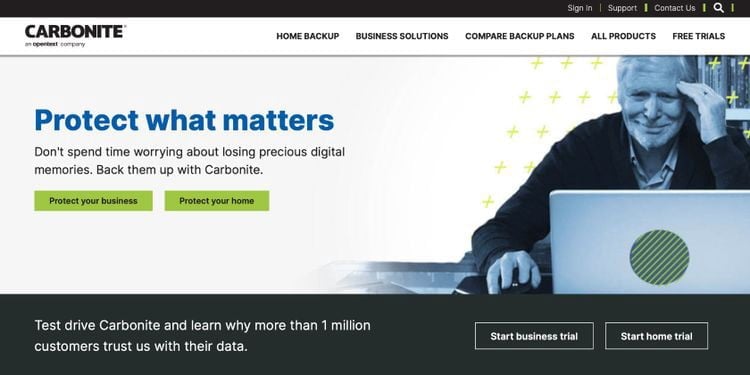
Al igual que Backblaze, Carbonite realiza una copia de seguridad de los datos de su Mac en la nube. Puede cifrar sus copias de seguridad para aumentar la seguridad y restaurar los datos antiguos de cualquier copia de seguridad que haya creado en los últimos 30 días, y su última copia de seguridad continuará mientras su suscripción permanezca activa.
Carbonite no hace una copia de seguridad de sus aplicaciones o archivos del sistema, pero sí de todos los demás datos de su Mac. Sin embargo, debe cambiar la configuración para asegurarse de que su plan de suscripción básico haga una copia de seguridad de su carpeta Películas.
Las suscripciones comienzan en $ 6 por mes, con descuentos disponibles si está respaldando varias computadoras.
descargar: Carbonite (Se requiere suscripción, prueba gratuita disponible)
7. Yo conduzco
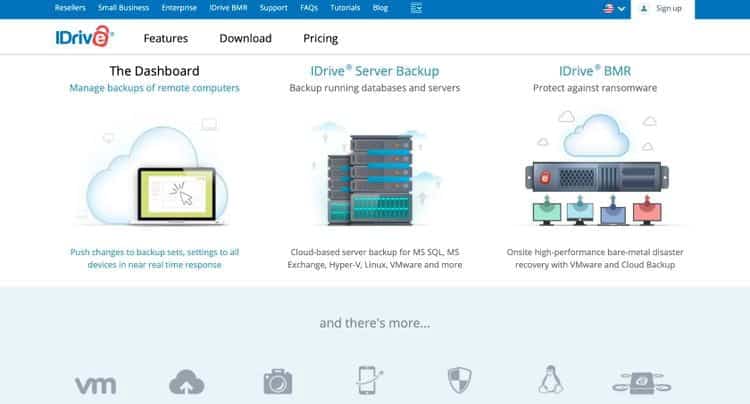
La mayoría de los servicios de respaldo en la nube solo le permiten respaldar una computadora por suscripción. Pero IDrive le permite respaldar todos sus dispositivos Mac, PC, iPhone, iPad y Android en la misma cuenta. Incluso puede comenzar de forma gratuita con 5 GB de almacenamiento en la nube.
Una vez que paga la suscripción, IDrive tiende a ser más caro que sus competidores. Esto es especialmente cierto considerando que ofrece la capacidad de almacenar 2 TB de datos. Es posible que deba reducir el tamaño de sus copias de seguridad en su Mac para evitar quedarse sin espacio de almacenamiento.
IDrive al menos le permite solicitar un disco duro físico que contiene su copia de seguridad de forma gratuita. Esto también está disponible con otros servicios, pero generalmente tiene que pagar.
descargar: IDrive (Gratis, suscripción disponible)
8. Acronis True Image
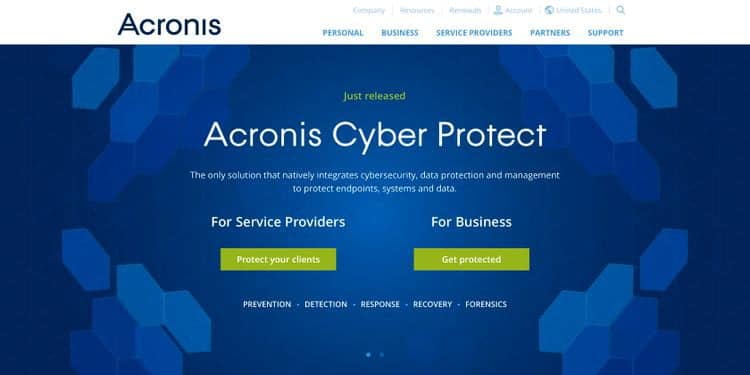
Conocido en el mundo de Windows, Acronis True Image también es una excelente alternativa a Time Machine para realizar copias de seguridad de su Mac. Ofrece copias de seguridad locales, en la nube y NAS para que pueda usarlo para almacenar datos donde quiera.
Para crear copias de seguridad en la nube, debe suscribirse a una suscripción avanzada, que cuesta $ 89.99 por año en comparación con $ 49.99 por año para el plan básico.
Lamentablemente, Acronis True Image no puede realizar una copia de seguridad de la partición de Windows Boot Camp. Por otro lado, protege automáticamente sus copias de seguridad del malware y reduce la velocidad de carga cuando necesita conservar la energía de la batería.
descargar: Acronis True Image (Se requiere suscripción, prueba gratuita disponible)
Siga la regla 3–2–1 para las copias de seguridad
Los expertos en protección de datos recomiendan un enfoque 3-2-1 para protegerse de la pérdida de datos. Esto significa que debe mantener tres copias de seguridad de su Mac, almacenadas en dos lugares separados, con al menos una ubicada fuera de su hogar u oficina, como un servidor remoto.
De esta manera, estará protegido contra la pérdida de su Mac y la unidad de copia de seguridad al mismo tiempo, lo que podría ocurrir en caso de robo o incendio en la casa.
مع Alternativas a la máquina del tiempo Arriba, tiene muchas aplicaciones para elegir cuando se trata de hacer estas copias de seguridad. Así que no hay excusa para no proteger sus datos.







